Apple iPhone: Dauer von Haptic Touch festlegen
Passe die Touch-Dauer an um festzulegen, wann auf unterschiedliche Aktionen reagiert werden soll.
Von Simon Gralki · Veröffentlicht am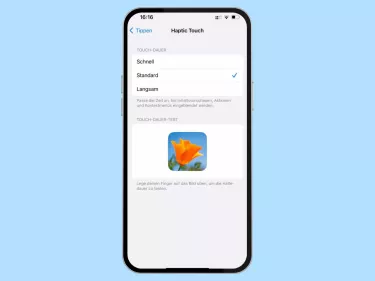
Die Anzeige der Vorschauen bei Tippen und Halten auf dem iPhone ist zu langsam beziehungsweise dauert zu lange? Wir zeigen euch, wie man die Dauer von Haptic Touch ändern kann.
Haptic Touch ist eine Bedienung bei der Elemente gehalten werden und beispielsweise Vorschauen von Fotos oder webseiten angezeigt werden. Mit dem Ende von 3D Touch im Jahr 2019 kam zugleich Haptic Touch für die neue Generation der iPhones.
Dauer von Haptic Touch festlegen
Wir können die Reaktionsdauer von Haptic Touch beziehungsweise Tippen und Halten von Elementen auf dem iPhone festlgegen und eine der folgenden Optionen wählen:
- Schnell
- Langsam
Haptic Touch bietet uns beispielsweise eine Vorschau eines Fotos, wenn die gewünschte Datei in der Fotos-App auf dem iPhone gehalten wird oder von Internetseiten beim Halten von Links/URLs zu Webseiten in Safari.





- Öffne die Einstellungen
- Tippe auf Bedienungshilfen
- Tippe auf Tippen
- Tippe auf Haptic Touch
- Wähle Schnell, Standard oder Langsam
Lerne das mobile Betriebssystem iOS auf deinem Apple iPhone Schritt für Schritt mit unseren iPhone Anleitungen kennen.
Häufig gestellte Fragen (FAQ)
Was bedeutet Haptic Touch?
Haptic Touch ist das Berühren und Halten von Elementen auf dem Bildschirm des iPhones, um beispielsweise eine Vorschau von Bildern oder Webseiten zu erhalten.
Was ist der Unterschied zwischen 3D Touch und Haptic Touch?
Die drucksensitive Bedienung von 3D Touch ermöglichte es dem Nutzer, weitere Optionen oder Vorschauen durch festeres Drücken eines Elements auf dem Bildschirm anzeigen zu lassen.
Seit dem iPhone XR ist für Nutzer nur noch Haptic Touch verfügbar, was durch längeres Halten eines Elements ausgelöst werden kann.








